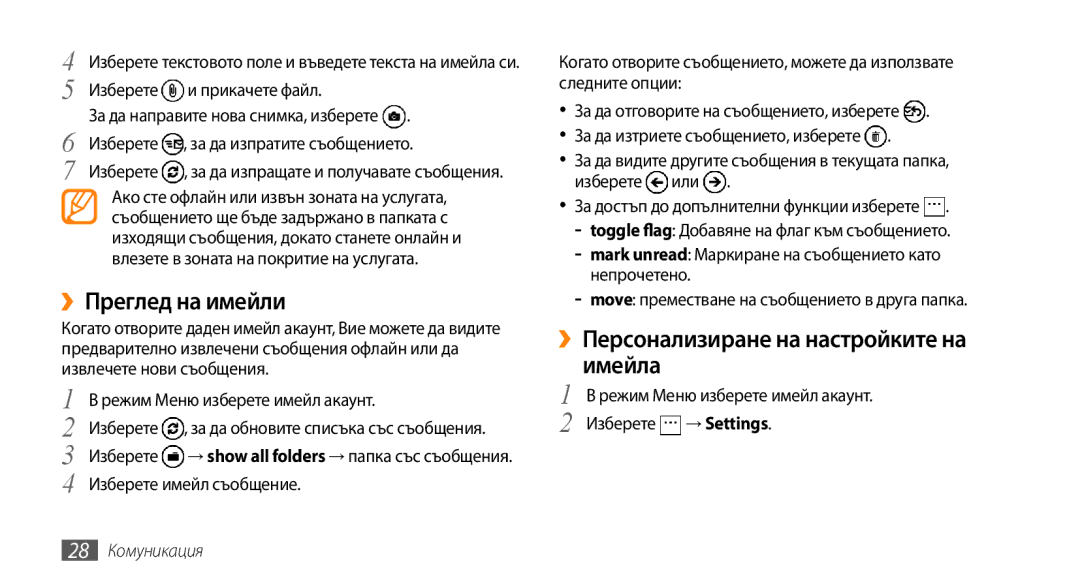4 | Изберете текстовото поле и въведете текста на имейла си. | ||
5 | Изберете | и прикачете файл. |
|
6 | За да направите нова снимка, изберете | . | |
Изберете | , за да изпратите съобщението. | ||
7 | Изберете | , за да изпращате и получавате съобщения. | |
Ако сте офлайн или извън зоната на услугата, съобщението ще бъде задържано в папката с изходящи съобщения, докато станете онлайн и влезете в зоната на покритие на услугата.
››Преглед на имейли
Когато отворите даден имейл акаунт, Вие можете да видите предварително извлечени съобщения офлайн или да извлечете нови съобщения.
1 | В режим Меню изберете имейл акаунт. |
2 | Изберете , за да обновите списъка със съобщения. |
3 | Изберете → show all folders → папка със съобщения. |
4 | Изберете имейл съобщение. |
Когато отворите съобщението, можете да използвате следните опции:
•За да отговорите на съобщението, изберете ![]() .
.
•За да изтриете съобщението, изберете ![]() .
.
•За да видите другите съобщения в текущата папка, изберете ![]() или
или ![]() .
.
•За достъп до допълнителни функции изберете ![]() .
.
››Персонализиране на настройките на имейла
1 | В режим Меню изберете имейл акаунт. |
2 | Изберете → Settings. |